- Опера претраживач помоћник је званични програм који не представља претњу приватности и безбедности.
- Овај програм помаже да се побољша корисничко искуство у Опери тако што предлаже побољшане функције.
- Није први те врсте, јер неки други модерни претраживачи имају сличне програме који раде у позадини.

- Једноставна миграција: користите Опера асистента за пренос излазних података, као што су обележивачи, лозинке итд.
- Оптимизујте коришћење ресурса: ваша РАМ меморија се користи ефикасније него у другим претраживачима
- Побољшана приватност: бесплатан и неограничен ВПН интегрисан
- Без огласа: уграђени блокатор огласа убрзава учитавање страница и штити од рударења података
- Погодан за игре: Опера ГКС је први и најбољи претраживач за игре
- Преузмите Опера
Опера је типичан савремени претраживач са интуитивним интерфејсом и лакоћом коришћења за покретање. Једна од његових предности су безбедносне функције без премца за заштиту корисника на мрежи.
То је сеф претраживач са уграђеним ВПН-ом и блокатором огласа. ВПН функција вам омогућава да анонимно сурфујете вебом и приступате садржајима ограниченим на локацију, а да вас не открију. Са блокатором огласа, сигурни сте да вам ниједна злонамерна веза прикривена у рекламе никада не може сметати.
Ове, са својим другим карактеристикама као што је анти-праћење, показују његову посвећеност безбедности. Међутим, корисници почињу да примећују да програм који се зове Опера асистент претраживач ради у позадини без њиховог пристанка.
То је довело до забуне и низа питања, посебно о легитимности и безбедности програма.
Ако размишљате да онемогућите ову функцију јер не знате шта је то, можда ћете желети да сачекате да прочитате овај водич пре него што донесете ту одлуку.
Шта ради помоћник претраживача Опера?
Шта је Опера претраживач помоћник?

Тхе Опера претраживач Асистент је званични програм Опере. Преузима се аутоматски помоћу претраживача Опера и ради у позадини како би побољшао ваше искуство са апликацијом.
Иако ради без обавештења и користи неке системске ресурсе, потврђено је да је безопасан и да не представља опасност за ваш рачунар. Ово би требало да отклони све бриге о томе да ли је помоћник претраживача Опера вирус или не.
Ради веће сигурности, програм постоји само зато што на рачунару имате претраживач Опера. У тренутку када деинсталирате претраживач, аутоматски уклањате програм.
Како то функционише?

Помоћник претраживача Опера помаже да се побољша ефикасност претраживача. Генерално, то је важна компонента која даје наговештаје текстуре за неке функције Опера и друге информације које би вас могле занимати.
Према званични сајт, понекад приказује обавештења како би вас обавестила о неким функцијама претраживача Опера које можда недостају, а такође проверава да ли имате пропуштена обавештења.
Важно је напоменути да Таск Сцхедулер на вашем рачунару има задатак посвећен програму. Овај задатак, именован Оперативни асистент 1584408358, постоји посебно да би се осигурало да програм остаје ажуриран.
Штавише, да би побољшао ваше искуство са прегледачем, програм прикупља податке као што је статистика коришћења функција. Треба напоменути да се лични подаци не прикупљају нити шаљу.
На крају, Опера није прва која је увела овакву функцију. Нешто слично постоји у већини модерних претраживача као што су Цхроме и Мицрософт Едге. И сви су ту да побољшају ваше искуство и ништа више.
Да ли је помоћник претраживача Опера потребан?
Помоћник Опера претраживача је добра функција. Као што је раније поменуто, све је у побољшању вашег искуства са вашим омиљеним прегледачем.
Такође, пошто није опасан и не прикупља ваше личне податке, немате шта да изгубите ако их имате на рачунару. Међутим, то није најважнија карактеристика.
То што га немате не одузима ништа од онога што добијете у Опери. У ствари, немају га сви корисници Опера у својим претраживачима.
Како да преузмем програм?

Стручни савет: Неке проблеме са рачунаром је тешко решити, посебно када су у питању оштећена спремишта или Виндовс датотеке које недостају. Ако имате проблема да поправите грешку, ваш систем је можда делимично покварен. Препоручујемо да инсталирате Ресторо, алат који ће скенирати вашу машину и идентификовати у чему је грешка.
Кликните овде да преузмете и почнете да поправљате.
Не можете да преузмете овај софтвер као самосталан програм, јер не постоји помоћни програм за инсталацију претраживача Опера. Аутоматски се инсталира са претраживачем када га преузмете.
Имајте на уму да нису све верзије програма у њима. Неки извештаји тврде да се програм инсталира ако преузмете Опера претраживач са другим програмом као што је антивирусни софтвер.
Неки корисници су такође пријавили да су добили помоћника за прегледач Опера из офлајн инсталационог програма који је преузет на званичном сајту. Дакле, преузимање новог претраживача не гарантује добијање програма.
Како да онемогућим помоћника претраживача Опера?
Онемогућите Опера претраживач помоћника у оперативном систему Виндовс 11
1. Онемогући из покретања
- притисните Виндовс кључ и тип Таск Манагер. Кликните Таск Манагер апликација.

- Изаберите Покренути картицу из опција на врху прозора.

- Лоцате Опера Бровсер Ассистант и кликните десним тастером миша на њега.
- Кликните Онемогући опција.

Ово решење вам помаже да зауставите рад помоћника претраживача Опера при покретању. Међутим, то не значи да неће бити присутан на вашем рачунару. И даље ће бити ту, али са смањеном употребом ресурса, посебно када покренете рачунар.
2. Уклоните или преименујте програм
- притисните Виндовскључ и тип Таск Манагер.
- Изаберите Таск Манагер апликацију из приказаних опција.

- Кликните Покренути картица на врху.

- Кликните десним тастером миша на Опера Бровсер Ассистант и изаберите Онемогући опција.

- Кликните десним тастером миша на Опера Бровсер Ассистант.
- Изаберите Отворите локацију датотеке.

- Пронађите датотеку под називом бровсер_ассистант и преименујте га или уклоните како сматрате да одговара.

Ако не можете да преименујете или уклоните програм, поново покрените рачунар у безбедном режиму и поновите кораке. У овом режиму, требало би да будете у могућности да извршите потребне промене.
Онемогућите Опера претраживач помоћника у оперативном систему Виндовс 10
1. Онемогући из покретања
- притисните Виндовстастер + Икс и изаберите Таск Манагер опција.

- Изабрати Покренути опцију са картице Мени на врху.
- Лоцате Опера Бровсер Ассистант и кликните десним тастером миша на њега.
- Кликните Онемогући опцију и затворите прозор.

Као и Виндовс 11, ова исправка не дозвољава помоћнику претраживача Опера да се аутоматски покрене, чиме се смањује употреба ресурса. Али ће и даље бити на вашем рачунару и радити само када је то потребно.
2. Уклоните или преименујте програм
- притисните Виндовстастер + Икс и бирај Таск Манагер.

- Изаберите Покренути са картице менија на врху.
- Лоцирајте Опера Бровсер Ассистант и кликните десним тастером миша на њега.
- Изабрати Онемогући опција.

- Изаберите Процеси са картице менија.

- Кликните десним тастером миша на Опера Бровсер Ассистант.
- Изаберите Отворите локацију датотеке.

- Изаберите бровсер_ассистант и кликните десним тастером миша на њега.

- Изабрати Преименуј могућност преименовања или Избриши да га уклони.
Ови кораци уклањају само софтвер у фасцикли коју сте изабрали. Да бисте уклонили све што има везе са тим, изаберите све датотеке на локацији и избришите их.
Имајте на уму да уклањање ових датотека ни на који начин не утиче на перформансе претраживача Опера.
- Поправка: Опера претраживач не ради у оперативном систему Виндовс 11
- Оперативни инсталациони програм се заглавио при преузимању? Ево како да то поправите
- 20 најбољих Опера ГКС екстензија које морате одмах да инсталирате
- Како омогућити тамни режим у Опера ГКС за све веб локације
- Које игре претраживача ван мреже можете да играте на Опера ГКС?
Онемогућите Опера претраживач помоћника у оперативном систему Виндовс 7
1. Зауставите се у покретању
- притисните Виндовскључ и тип мсцонфиг у пољу за претрагу.
- Изаберите мсцонфиг опција. Ово ће отворити Конфигурација система прозор.

- Кликните Генерал картицу из горњег менија.
- Проверите радио дугме за Селективно покретање.

- Сада, изаберите Покренути са картице горњег менија.
- Финд Опера Бровсер Ассистант и опозовите избор.
- Кликните Применити дугме праћено У РЕДУ.
- На крају, кликните на Поново покренути дугме када се то од вас затражи.

Императив је да омогућите селективно покретање поменути у Корак 4. Ако га не омогућите или онемогућите у будућности, програм ће поново почети да се покреће при покретању.
2. Избришите или преименујте програм
- Кликните Почетак икона, тип мсцонфиг у пољу за претрагу и изаберите мсцонфиг опција.

- Кликните Генерал картицу у горњем менију и означите поље за Селективно покретање.

- Изаберите Покренути са картице горњег менија и опозовите избор Опера Бровсер Ассистант.
- Кликните Применити дугме праћено У РЕДУ.
- Кликните Изађите без поновног покретања дугме када се то од вас затражи.

- Сада притисните Цтрл + Смена + изаћи тастере за отварање Таск Манагер апликација.
- Кликните Процеси картица на врху.
- Кликните десним тастером миша на Опера Бровсер Ассистант и изаберите Отворите локацију датотеке.
- Пронађите датотеку под називом бровсер_ассистант.еке и преименујте га или уклоните.

Ако не можете да преименујете или уклоните програм, поново покрените рачунар у безбедном режиму и поново покрените процес Корак 6 до краја. Ово би требало да исправи све проблеме који узрокују проблем.
Важно је навести да ће исправке за онемогућавање Опера претраживач помоћника на Виндовс 11/10/7 наставити да раде док не ажурирате свој прегледач. Након ажурирања, програм ће вероватно поново почети да ради.
Све што требате је да поновите ове кораке и ствари би требало да се врате у нормалу.
Како да спречим да помоћник претраживача Опера ради у позадини?
Најбољи начин да зауставите Опера претраживач помоћник да ради у позадини је да га онемогућите од покретања. Ово је горе детаљно објашњено.
Али ако из неког разлога ово не ради за вас, можете избрисати или преименовати програм да бисте га потпуно уклонили са рачунара.
Дошли смо до краја овог свеобухватног водича. Покрива све што треба да знате, на пример шта ради помоћник претраживача Опера, како да га уклоните и сва друга питања која можда имате.
Ако желиш инсталирајте Опера без губитка података након што га деинсталирате, можете погледати овај добро детаљан водич о томе како то учинити.
Имате ли још забринутости у вези са функцијом помоћника? Слободно их изразите у одељку за коментаре испод.
 Још увек имате проблема?Поправите их овим алатом:
Још увек имате проблема?Поправите их овим алатом:
- Преузмите овај алат за поправку рачунара оцењено одлично на ТрустПилот.цом (преузимање почиње на овој страници).
- Кликните Започни скенирање да бисте пронашли проблеме са Виндовс-ом који би могли да изазову проблеме са рачунаром.
- Кликните Поправи све да бисте решили проблеме са патентираним технологијама (Ексклузивни попуст за наше читаоце).
Ресторо је преузео 0 читаоци овог месеца.
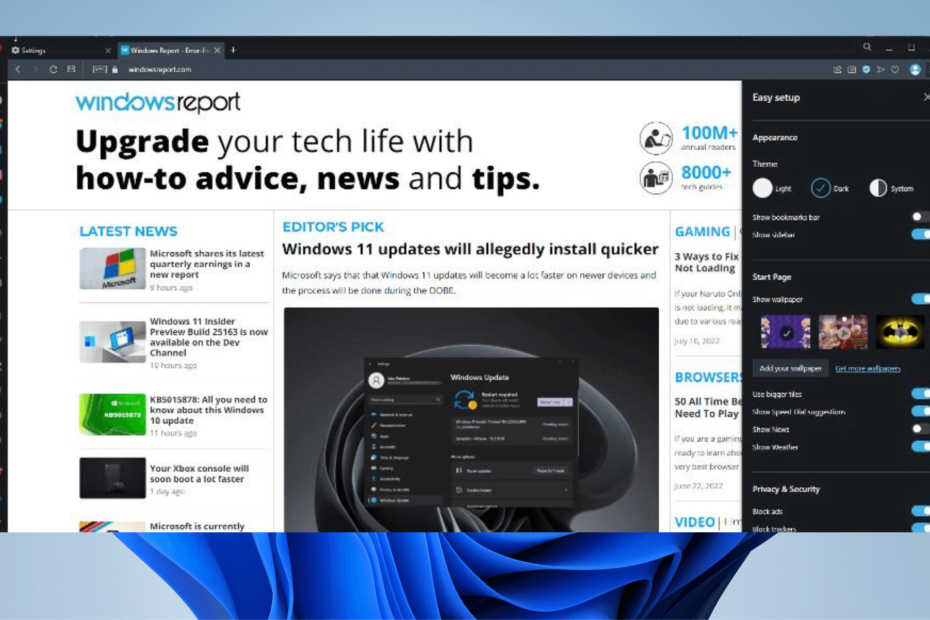

![7 најбољих менаџера лозинки за претраживач Опера [2022 листа]](/f/728f9e1ea3d17f6c9cf3247e61e32634.png?width=300&height=460)